私信回复关键词【学一招】~
一次性获取Excel小技巧合集!助你成为高效职场人!
大家好,我是可爱又机智的秋小 E~
大家在工作当中一定会遇到这种情况,要把一列单元格的内容拆分成两列。
很久很久以前,我还没有「和秋叶一起学 Excel」,还是一名 Excel 小菜鸟。
有次遇到「把同事姓名和身份证号拆成两列「的问题,只会复制粘贴,硬生生错过了下班时间!T T
但是,之后秋小 E 主动询问同组的 Excel 大神,才发现之前浪费很多时间在重复性的操作上。
今天小 E 就和大家分享这个小技巧,简单三步,解决繁琐数据拆分问题!
01
小白拆分数据
小白拆分数据,复制、粘贴、复制、粘贴……每次都要和表格大战千百个轮回!
这种方式耗时又费力,且在复制粘贴过程中极易出错。

对于多行数据,这是不可能完成的任务!
用这种方法复制完天都黑了!
02
普通人拆分数据
需要三步就可以将数据拆分成两列啦~
❶选择「数据工具」里的「分列」:
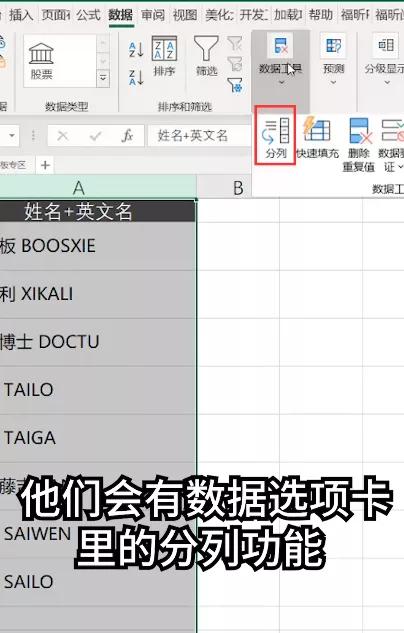
❷在弹出框的原始数据类型这一项里勾选「分隔符号」:
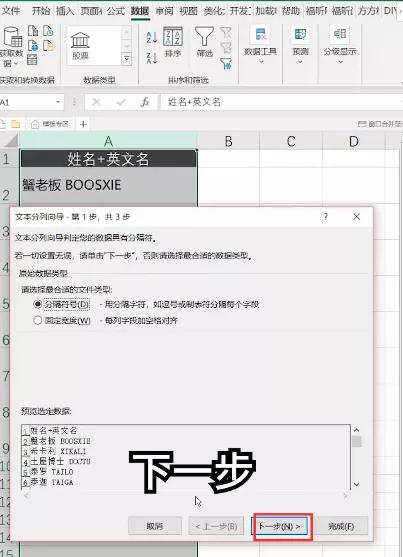
❸分隔符号里勾选【Tab 键】和【空格】:
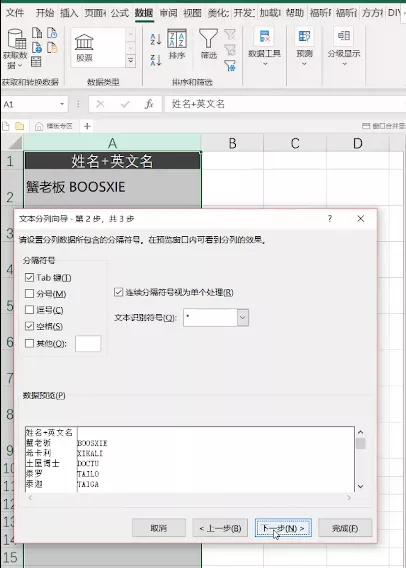
这样也可以完成数据拆分的任务!
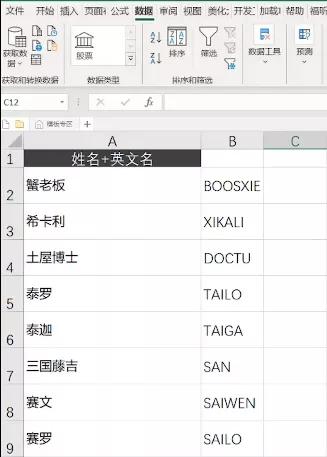
03
高手拆分数据
高手是怎么完成这项简单的任务呢?
❶ 将 A2 单元格的内容,分别复制到姓名列和英文名列。
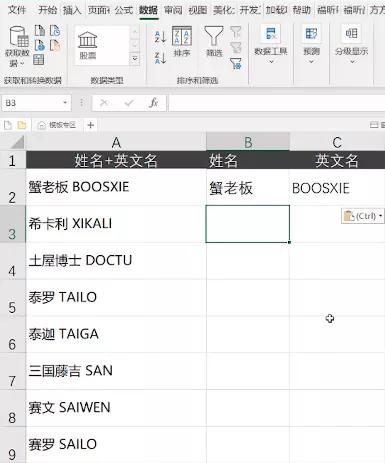
你以为高手也是复制就完事???
不,你错了,高手之所以叫高手,就是因为他快准狠!
❷ 选中「姓名」列的空白单元格,然后按【Ctrl+E】:
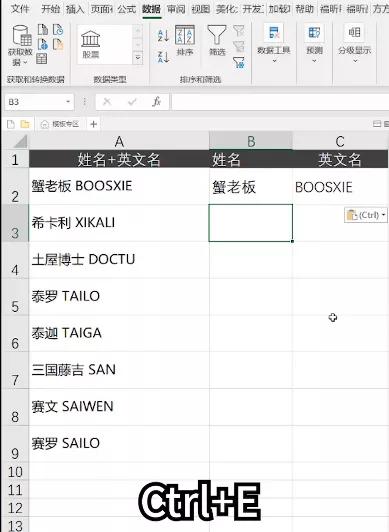
❸ 再选中「英文名」列的空白单元格,再次按下【Ctrl+E】。
然后,见证奇迹的时刻到啦:
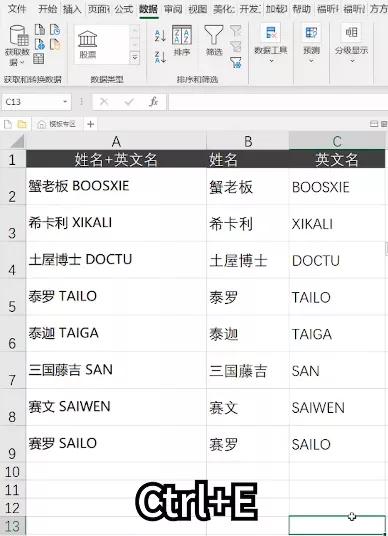
简单动动手指,两次【Ctrl+E】就可以完成我们刚刚费事的任务啦!
没想到吧~拆分还能如此简单!今天学到了新的招式吗?
欢迎大家在评论区留言,说说自己在 Excel 小白时,曾干过哪些「傻事」~
私信回复关键词【学一招】~
一次性获取Excel小技巧合集!助你成为高效职场人!
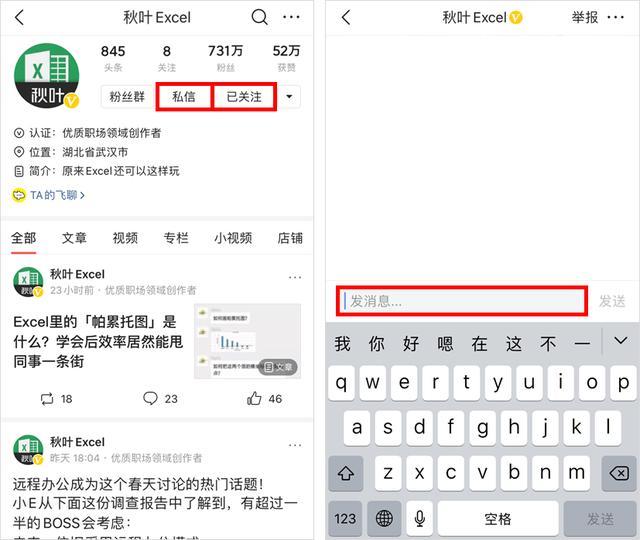







 本文分享了Excel中把一列单元格内容拆分成两列的方法。小白拆分靠复制粘贴,耗时费力还易出错;普通人可通过数据工具里的分列功能,按步骤操作完成;高手则利用两次【Ctrl+E】快速搞定,简单又高效。
本文分享了Excel中把一列单元格内容拆分成两列的方法。小白拆分靠复制粘贴,耗时费力还易出错;普通人可通过数据工具里的分列功能,按步骤操作完成;高手则利用两次【Ctrl+E】快速搞定,简单又高效。
















 1430
1430

 被折叠的 条评论
为什么被折叠?
被折叠的 条评论
为什么被折叠?








